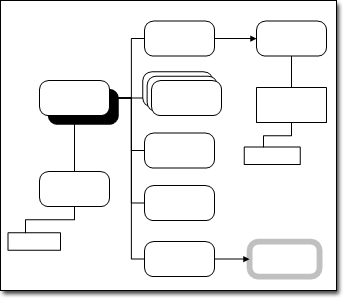잘 구성된 웹 사이트는 계획으로 시작합니다. 이 계획을 개발하는 첫 번째 단계는 사이트의 목적, 콘텐츠 및 전체 조직인 큰 그림에 대해 브레인스토밍하는 것입니다. 개념적 웹 사이트 템플릿을 사용하여 새 웹 사이트의 개략적인 개념 다이어그램을 만들어 이 토론을 자극할 수 있습니다. 이러한 유형의 다이어그램을 사용하여 기존 사이트를 다시 구성할 수도 있습니다.
개념 웹 사이트 템플릿은 세 개의 스텐실을 엽니다.
-
개념적 웹 사이트 셰이프 이러한 셰이프는 페이지, 페이지 그룹 및 관련 페이지와 같은 일반 콘텐츠를 나타냅니다.
-
웹 사이트 맵 셰이프 이러한 셰이프는 ActiveX 컨트롤, 파일, 멀티미디어 및 이미지와 같은 특정 콘텐츠를 나타냅니다.
-
설명선 이러한 셰이프는 다이어그램에 주석을 추가합니다.
개념 웹 사이트 맵 만들기
-
소프트웨어 및 데이터베이스 범주에서 개념 웹 사이트를 선택하고 만들기를 클릭합니다.
-
홈 탭의 도구 그룹에서 커넥터 도구
-
기본 개체 셰이프를 개념적 웹 사이트 셰이프에서 드로잉 페이지로 끌어다 놓습니다.
-
Main 개체 셰이프를 선택한 상태에서 다른 셰이프를 드로잉 페이지로 끌어다 놓습니다.
셰이프가 연결됩니다. 각 새 셰이프는 현재 선택된 셰이프에 연결됩니다.
-
도형을 드로잉 페이지로 끌어다 놓고 다이어그램을 완료할 때까지 계속 연결합니다.
-
원하는 경우 다이어그램에 주석을 달 수 있습니다.
-
삽입 탭의 다이어그램 도구 그룹에서 설명선을 클릭하고 사용할 설명선 셰이프를 드로잉 페이지로 끕니다.
-
설명선 셰이프를 설명선 정보가 연결된 셰이프에 연결하려면 다음 중 하나를 수행합니다.
-
설명선 셰이프의 끝점을 설명선 정보가 연결된 셰이프의 연결점으로 끌어옵니다.
-
설명선 셰이프의 끝점을 설명선 정보가 연결된 셰이프의 가운데로 끌어옵니다.
빨간색 윤곽선은 적절한 연결을 나타냅니다.
-
-
콜아웃 셰이프를 두 번 클릭하여 텍스트를 입력합니다. 설명선 셰이프의 선택 핸들 을 끌어 설명선 텍스트 블록의 너비를 조정할 수도 있습니다.
-
-
다이어그램의 셰이프를 정렬하고 분산하여 미세 조정합니다.